backup-pc
Tabla de Contenidos
Cómo hacer backups a un disco externo
A continuación se muestra como instalar y usar una de tantas herramientas para realizar backups. La herramienta es bastante completa, pero solo vamos a usar lo mínimo que nos hace falta para poder dejar una copia de nuestros archivos en un disco externo.
Instalación de FBackup
La instalación de la herramienta es sencilla. En las siguientes figuras están marcadas las opciones que debes seguir
- Descargar el programa desde el sitio oficial http://www.fbackup.com/es/quick-download.php
- Doble Click sobre el archivo que se descargó.
- Dejamos las opciones como están y hacemos click en
Instalar ahora.
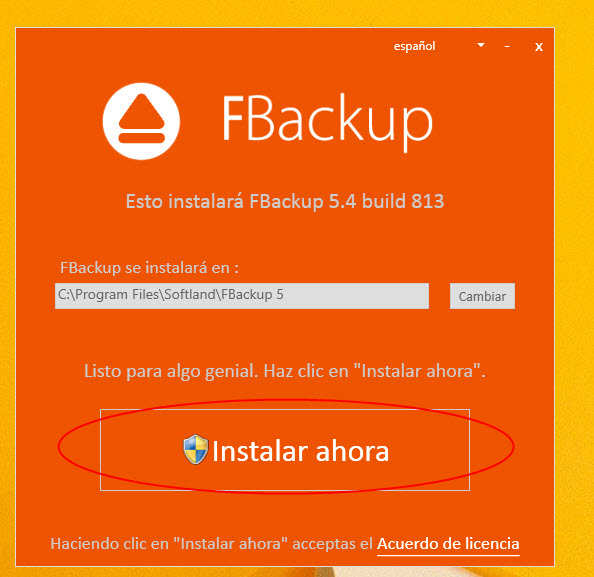
- Una vez terminada la instalación, vemos un icono del programa corriendo en el área de notificación.
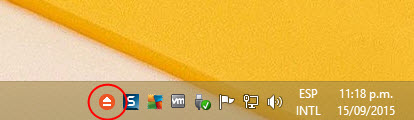
Cómo usar
- Abrir la aplicación y crear una nueva tarea.
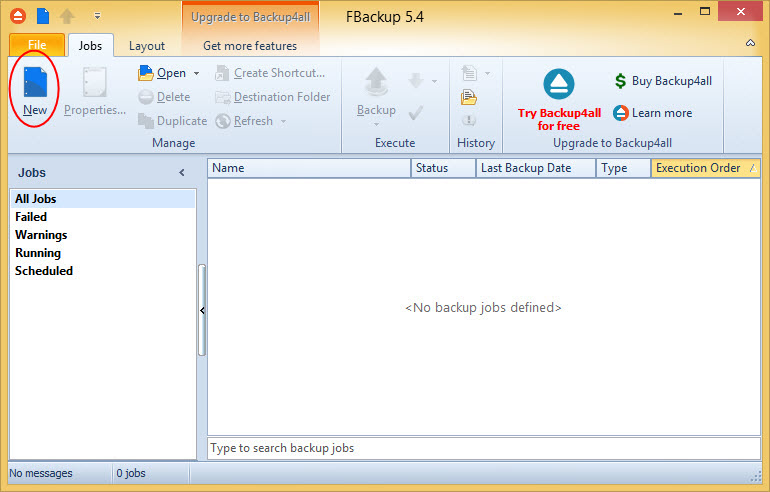
- En
1colocamos un nombre a elección nuestra, algo que identifique el backups que vamos a hacer. Como ejemplo yo pusePC Facu. En2dejamos selecionado local, porque vamos a guardar los archivos en el disco externo, que ya debe estar conectado a la pc.
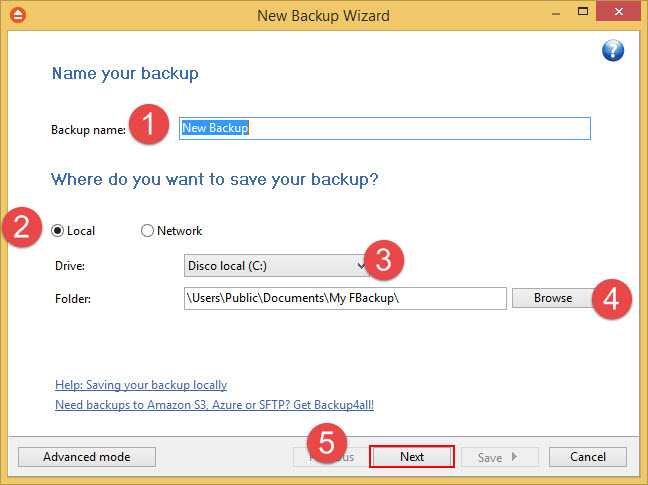
- En
3desplegamos la lista y selecionamos la unidad que corresponde a nuestro disco externo.
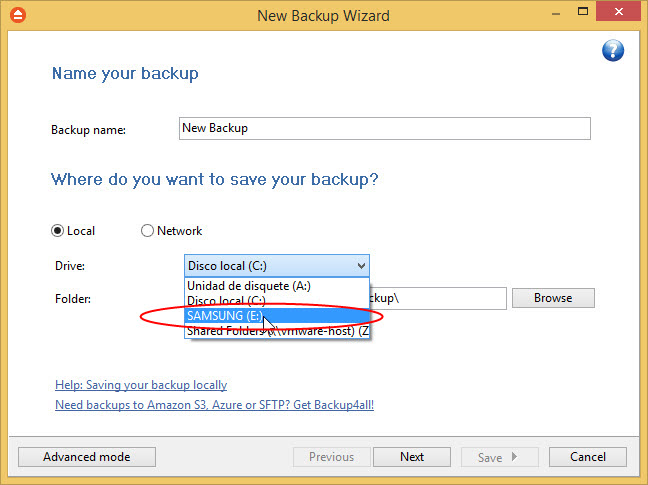
- Al presionar en
4se abre una ventana en donde elegimos cual va a ser la carpeta destino, donde van a quedar las copias de nuestros archivos, obvio que tiene que ser en el disco externo. Como ejemplo cree una carpeta llamadaPC Facuy seleccione esa.
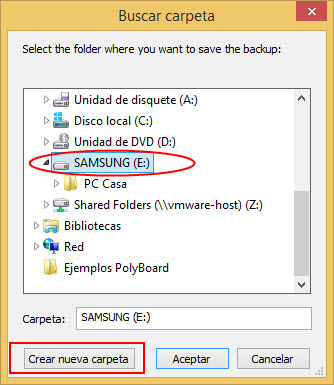
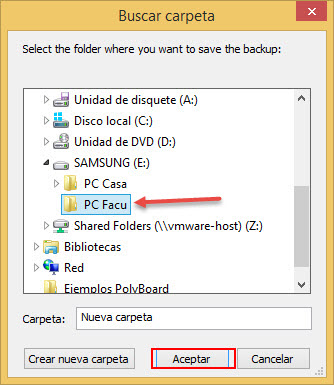
- Así deben quedar las opciones:
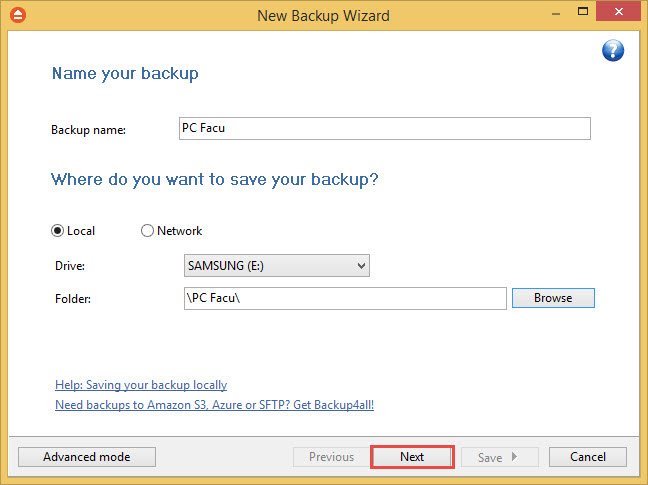
- En esta ventana debemos agregar todas las carpetas de las cuales queremos hacer un backup. Como ejemplo agregué la carpeta
DesktopyPicturesde mi usuario.
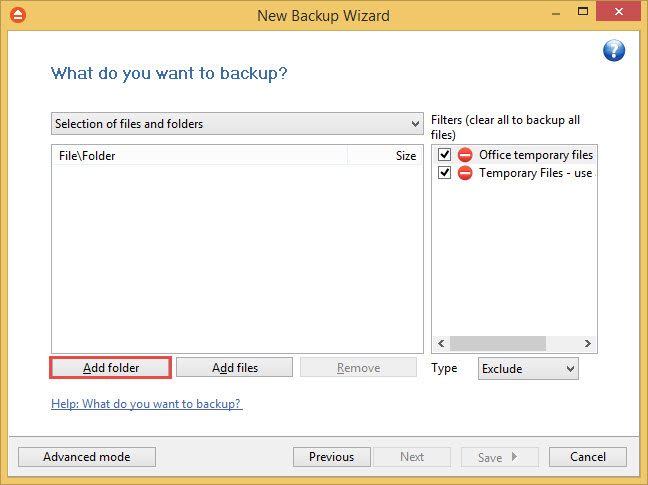
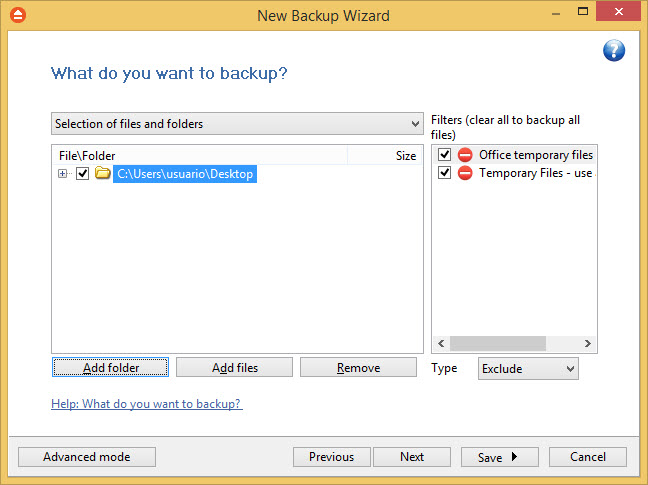
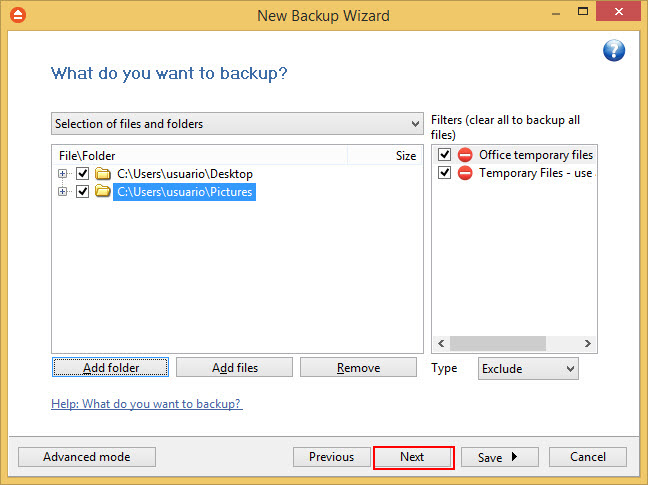
- Aquí seleccionemos la opción de
Make mirror. Esto quiere decir que la primera vez que ejecutemos este backup(job) la herramienta va a copiar todos los archivos, pero las siguientes veces solo va a agregar los cambios.
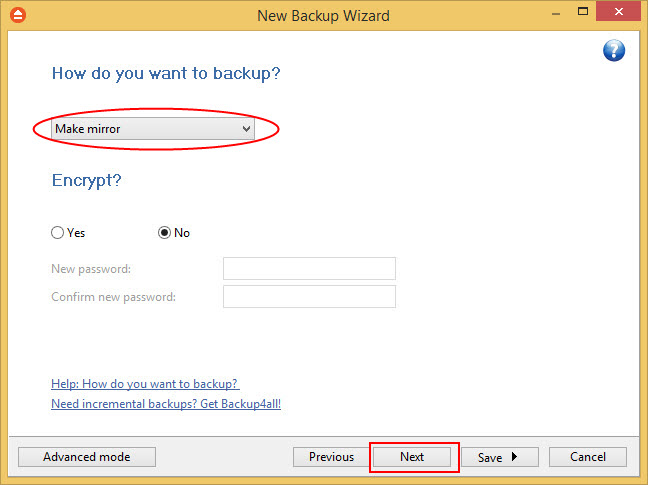
- Ahora seleccionamos cuando se va a realizar el backup. Puede ser manual o a una determinada hora.
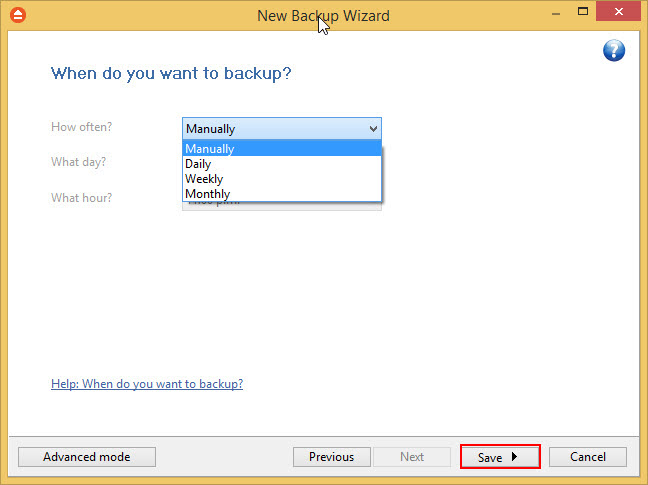
- Listo. Ahora hacemos click en Backup para empezar el proceso del primer backup.
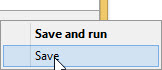
- Acá se puede ver como quedó el backup en mi disco externo.
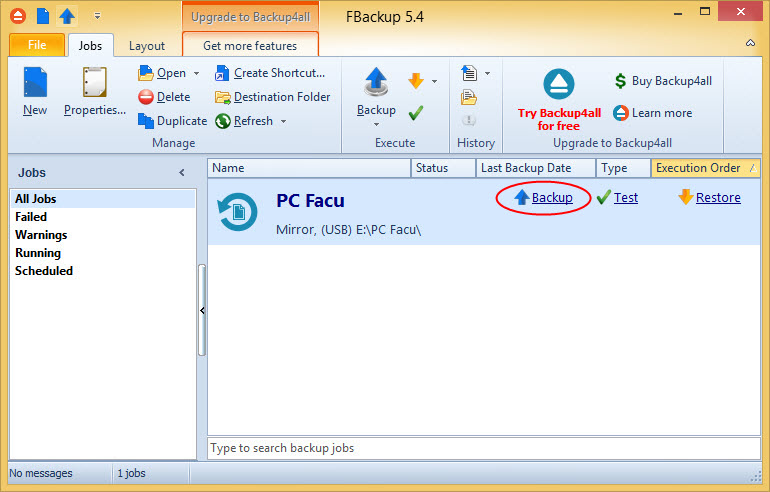
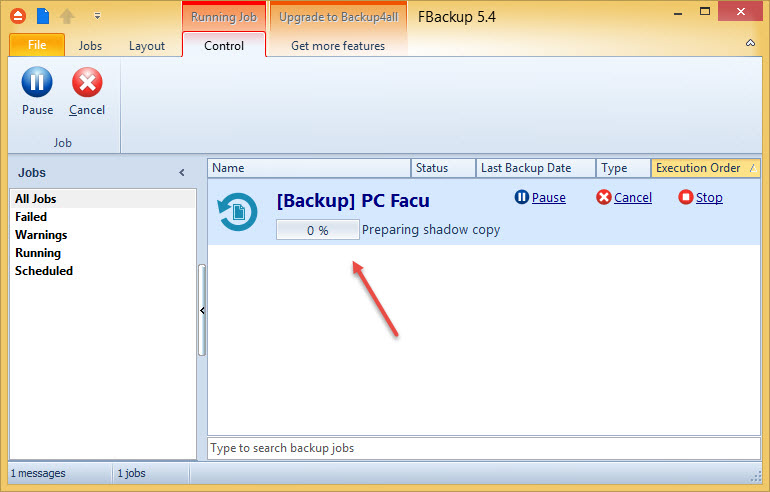
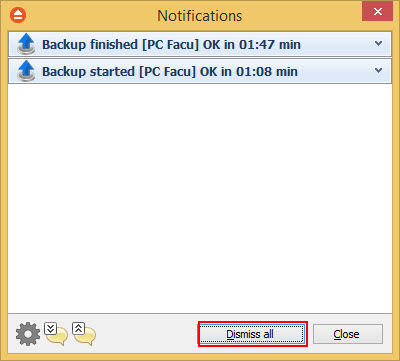
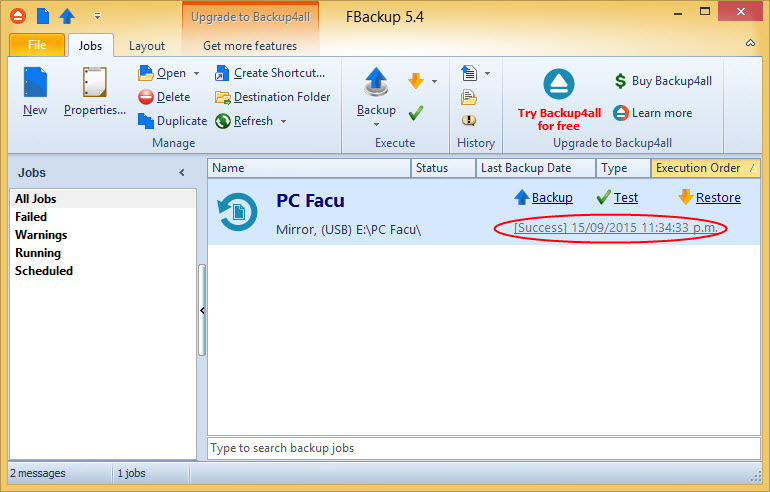
- Ahora cada ves que se desee sincronizar nuestros archivos con los que están en el disco externo, solo hay que hacer click en Backup nuevamente.
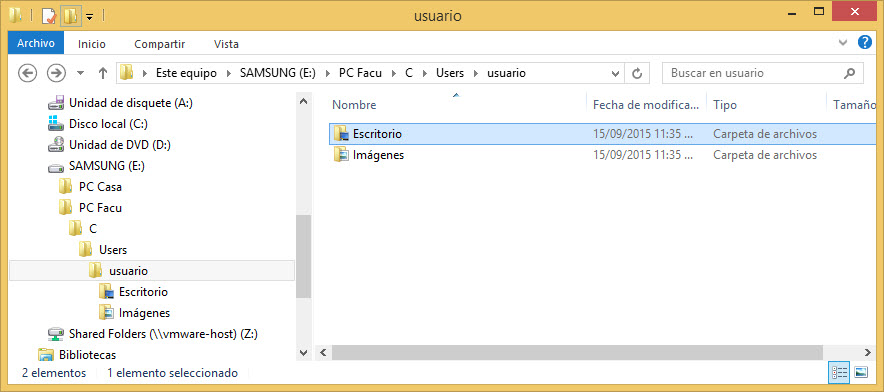
backup-pc.txt · Última modificación: 2020/09/21 20:51 por admin
